时间:2016-06-20
小编:shadudu
阅读:
昨天上午,小米正式放出了MIUI8开发版刷机包,小编第一时间为为手中的这款小米手机刷上了MIUI8开发版系统,经过上手之后发现新增的功能确实不少。而长截屏功能对于编辑或程序员来说是非常实用的功能,可以实现长内容的截屏。那么MIUI8长截屏功能怎么用呢?希望大家会喜欢。
MIUI8长截屏方法步骤
1、按着电源和音量下键截屏(或者其他快捷方式都一样),然后点击右上角的缩略图。
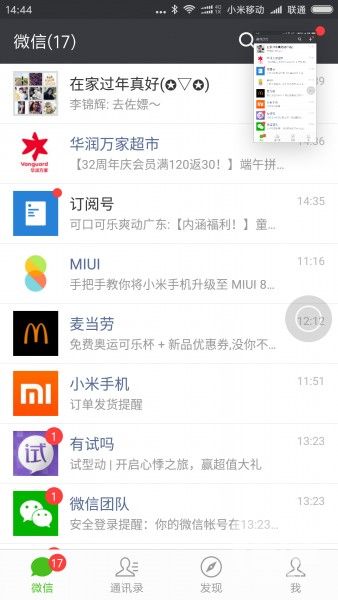
2、在新的图片编辑界面点击长截图
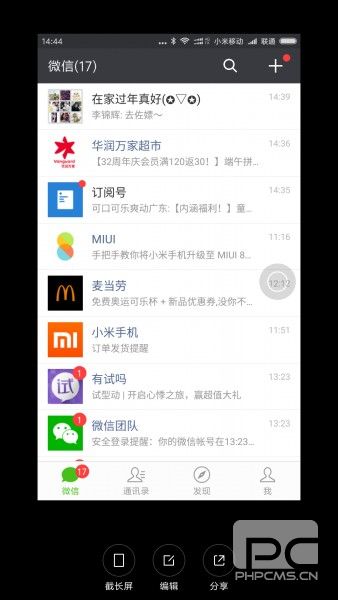
3、接着就会显示长截图的操作界面,界面自动往下滚动,也可以手动滑动缩略图选择要截取的长度。点击结束
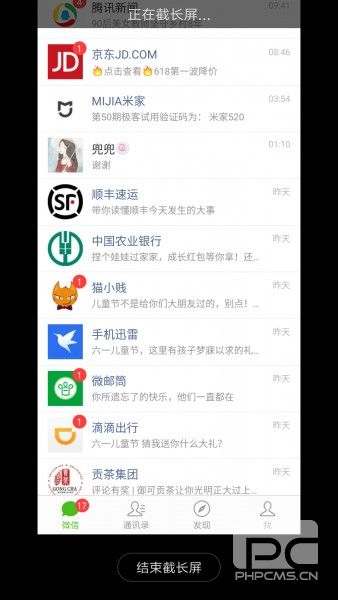
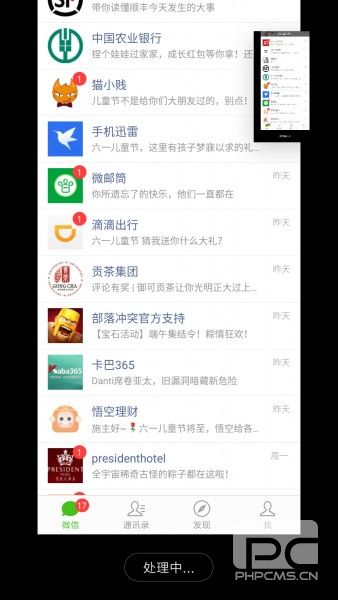
4、截屏后可以点击编辑再调整,最后保存或分享。
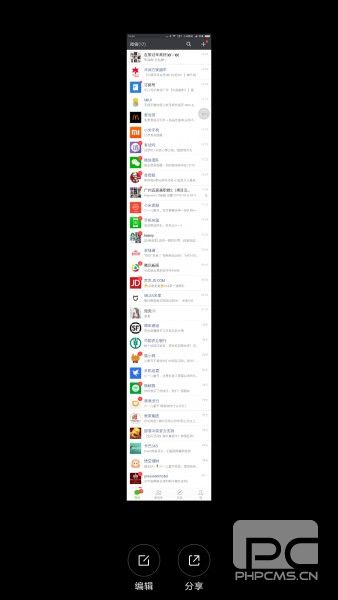
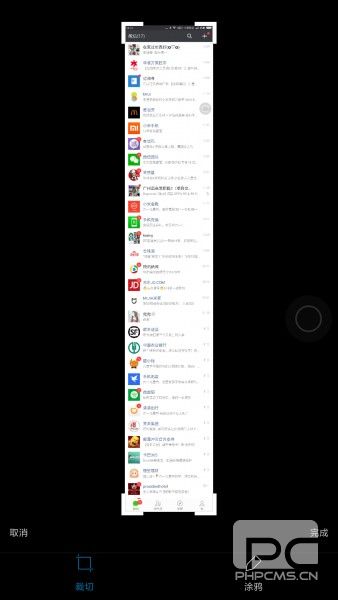
上一篇:中兴blade a2怎么截图
下一篇:小米max怎么切换输入法教程
 小白智能摄像机多少钱 米家小白智能摄像机价格介绍
小白智能摄像机多少钱 米家小白智能摄像机价格介绍
阅读:1908
 2020年法定节假日安排时间表日历
2020年法定节假日安排时间表日历
阅读:1908
 想知道你的iPhone手机能折抵多少钱吗?
想知道你的iPhone手机能折抵多少钱吗?
阅读:1908
 iqoo neo和iqoo哪个好
iqoo neo和iqoo哪个好
阅读:1908
 哈利波特魔法觉醒预约流程介绍
哈利波特魔法觉醒预约流程介绍
阅读:1908
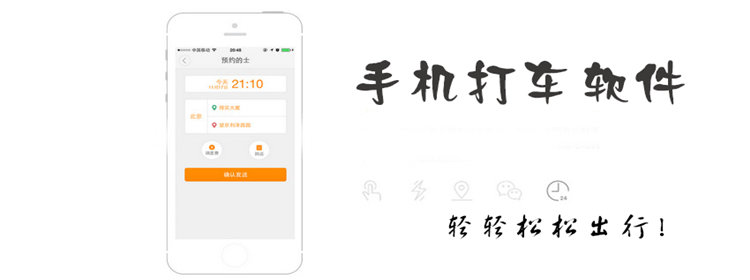 五款手机端好用的打车软件推荐 手机打车软件app有哪些
五款手机端好用的打车软件推荐 手机打车软件app有哪些
阅读:1908
 2019年最新国产手机颜值排行榜
2019年最新国产手机颜值排行榜
阅读:1908
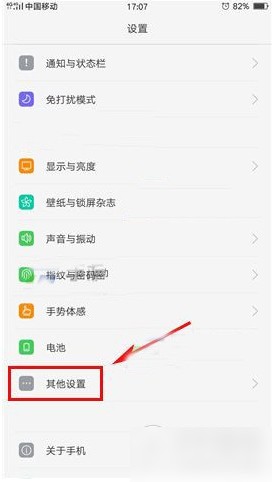 oppo r9怎么开启重置 oppo r9备份重置怎么开
oppo r9怎么开启重置 oppo r9备份重置怎么开
阅读:1908
 小米max怎么切换输入法教程
小米max怎么切换输入法教程
阅读:1908
 红米3x配置怎么样 红米3x参数配置
红米3x配置怎么样 红米3x参数配置
阅读:1908